Comment ajouter GMAIL à Outlook 2010 à l'aide d'IMAP
Microsoft Office Microsoft Gmail Google Outlook 2010 / / March 18, 2020
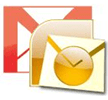 Êtes-vous fatigué de regarder YouTube et d'autres vidéos sur votre petit écran d'ordinateur lorsque vous avez un téléviseur 52 pouces assis paresseusement dans le salon? Vous n'êtes pas seul depuis que Google est entré dans le jeu - pour aider tous nos téléviseurs à devenir plus intelligents.
Êtes-vous fatigué de regarder YouTube et d'autres vidéos sur votre petit écran d'ordinateur lorsque vous avez un téléviseur 52 pouces assis paresseusement dans le salon? Vous n'êtes pas seul depuis que Google est entré dans le jeu - pour aider tous nos téléviseurs à devenir plus intelligents.
Configuration d'Outlook avec laquelle travailler Gmail IMAP était auparavant difficile en 2007. Mais en Outlook 2010, Microsoft a rendu les choses beaucoup plus faciles, et tout se faisant presque automatiquement. Le truc groovy est que ce processus fonctionne pour plus que Gmail, vous pouvez vous connecter à presque n'importe quel service de messagerie en suivant simplement les étapes ci-dessous.
23/05/2010 Mise à jour – Il est possible que vous deviez configurer votre compte GMAIL pour activer les connexions IMAP avant d'exécuter les étapes ci-dessous. Ma recommandation est de jeter un œil à ce groovyPost avant de procéder aux étapes ci-dessous. Merci!
Comment ajouter Gmail à Outlook 2010 à l'aide d'IMAP
1. Dans Outlook, Cliquez surFichier> Info> Ajouter un compte.
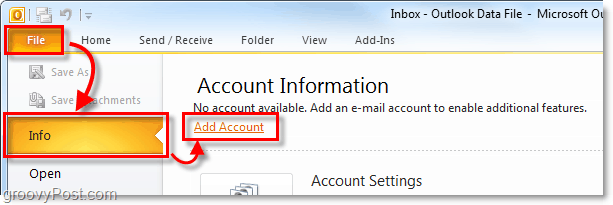
2. Dans la fenêtre de configuration du compte qui apparaît, Cliquez sur le Compte email balle, puis Type dans les informations d'identification de votre compte Gmail.
- votre nom - Ça peut être ce que tu veux. Cependant, il peut apparaître sur les e-mails que vous envoyez aux personnes.
- Adresse électronique - Type dans votre adresse Gmail. (exemple: email@gmail.com)
- Mot de passe – Type dans le mot de passe de votre compte Gmail.
Une fois que vous avez entré toutes vos informations, Cliquez sur Prochain.
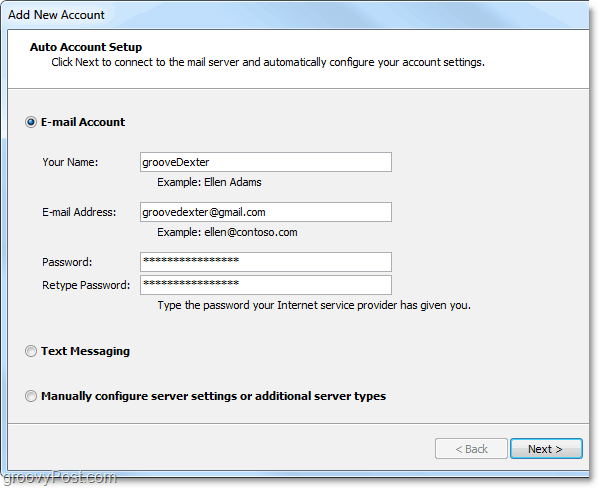
3. Il ne vous reste plus qu'à jouer au jeu d'attente. Outlook 2010 détectera automatiquement tous les paramètres nécessaires pour se connecter à Gmail. Ce processus peut prendre une minute, vous aurez donc besoin d'un peu de patience. Une fois que vous obtenez trois coches vertes, Cliquez surterminer.
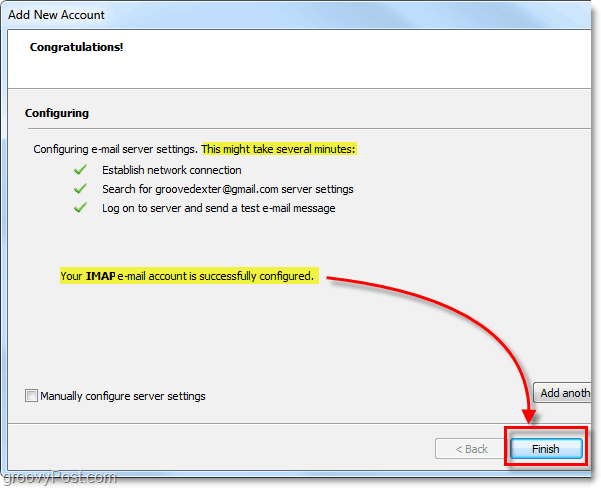
Vous devez maintenant avoir un accès complet à Gmail via IMAP / SMTP dans Outlook. Vous pouvez le confirmer en revenant au Fichier> Info menu et En cliquant dans le menu déroulant ci-dessous Information sur le compte. Votre compte Gmail nouvellement ajouté devrait apparaître et dire IMAP / SMTP dessous.
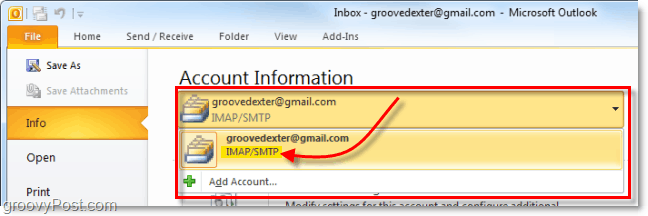
Bien que ce même processus fonctionne pour Hotmail, je suggère fortement d'utiliser le Outil de connecteur Hotmail Outlook 2010 au lieu.
Des questions, des réflexions? Déposez un commentaire ci-dessous!
